在 Visual Studio 2012 (VS2010) 裡有一個 Extensions (擴充功能)「Sample Browser」,讓我們可以方便地尋找相關的範例專案,不過到了 Visual Studio 2013 之後「Smaple Browser」並未順勢推出相對應的版本,不過還是可以從不同的地方來尋找範例專案。
Sample Browser Visual Studio Extension
http://visualstudiogallery.msdn.microsoft.com/4934b087-e6cc-44dd-b992-a71f00a2a6df
在 Visual Studio 2012 或 2010 裡安裝這個套件之後,就可以在 Visual Studio 裡搜尋範例專案,甚至可以向維護單位提出要求範例的服務,所以上面的範例有很多是官網教學課程的教學範例之外,也有許多範例是因為有使用者提出範例要求而增加的,
因為是教學課程的範例以及使用者提出要求的範例,範例的品質就不會太過於粗糙或是片段,因為絕大部分我們到 Google 所查詢出來的資料多半都是片段的文章說明或是論壇裡針對提問需求的一些簡短片段,往往無法呈現一個完整的內容。
除了透過安裝 Sample Browser 來尋找範例之外,也可以套過新增專案的介面來尋找範例,
Visual Studio 2012
Visual Studio 2013
Windows App
如果開發人員所使用的作業系統是 Windows 8.1 的話,可以在 WIndows App 市集裡找到 Smaple Browser,
安裝好之後進入 Sample Browser 的畫面,如下:
左方有四個主要的功能項目,分別為:
搜尋範例、要求範例、最愛範例、已下載的範例
當按下「Win Key + C」就可以進入設定畫面,針對 Sample Browser 做調整,
搜尋範例
當按下「搜尋範例」就會在畫面右方顯示搜尋功能,
搜尋結果
我們可以將搜尋結果給儲存起來
或者是可以在下面的「精選範例 All Samples」裡,從各種不同專案類別裡查看範例,
點選下方的「篩選器」,可以調整搜尋的條件,
點選「排序」可以選擇不同的條件來做資料的排序顯示
在搜尋出來的某個範例項目上使用滑鼠右鍵點選,
可以直接下載該範例,或是將該範例新增到我的最愛,
也可以直接進入到該範例的明細裡,在範例明細頁裡可以查看範例的詳細說明,
將範例下載之後,可以直接在範例的明細頁裡查看
或者是直接開啟文件夾,回到 Windows 桌面模式下開啟檔案查看範例的程式內容,
下載的範例是壓縮檔,所以只要解開壓縮檔之後,就可以使用 Visual Studio 開啟範例並編譯、執行。
MSDN - 程式碼範例
在上面的範例明細頁裡,在範例標題名稱下面會有一個連結,
點選連結之後會到 Windows 桌面模式裡開啟瀏覽器並進入該連結頁面,
其實 MSDN 一直都有這個「程式碼範例」的單元,只是好像沒有太多人去使用,其實上面跟大家所說明各種搜尋範例的來源就是在這裡「MSDN - 程式碼範例」,
http://code.msdn.microsoft.com/
如果不想安裝 Visual Studio Extension 或 Windows App 的話,那就直接到這裡來找範例,所以別再說為何都找不到完整的程式範例,這邊就提供了一堆讓你來好好發掘。
有程式碼範例固然對於學習上是一件好事,但不是有範例之後就可以毫無顧忌的複製然後貼到自己的專案裡,畢竟範例是用來說明某些功能或是某個情境的應用示範,如何將這些基本的應用與功能透過範例的學習然後融會貫通,進而實際應用到自己的專案裡,這些就是各位自己必須要努力的。
沒有任何一個範例是你可以直接拿來就能夠無缝接軌到我們的專案。所以要學習的適合融會貫通,不要老是想著把別人的範例給直接拿來用,因為常常看到一堆人都在唉唉叫說網路上的範例或是論壇裡所提供的程式碼片段都無法「直接」在自己的專案裡使用,不要老是使用「複製貼上」大法,弄懂範例、學好基礎、紮好馬步,按部就班地來。
相關連結
MSDN - 程式碼範例
http://code.msdn.microsoft.com/
Microsoft All-In-One Code Framework - Site Home - MSDN Blogs
http://blogs.msdn.com/b/onecode/
以上
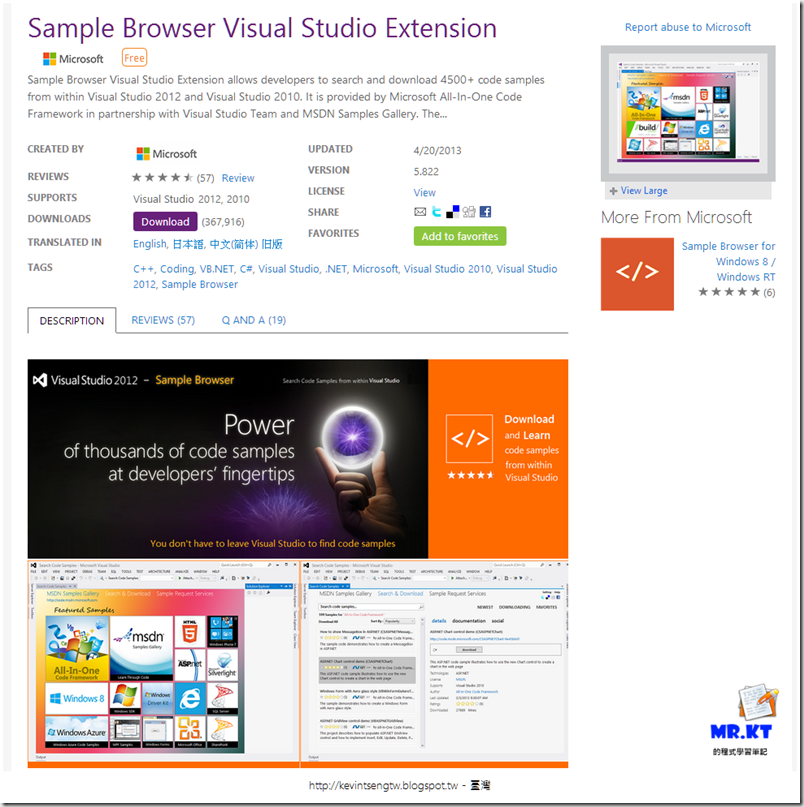









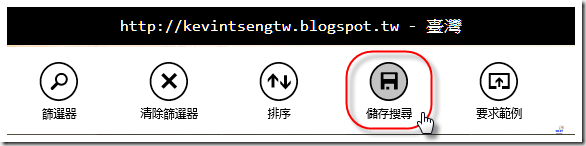


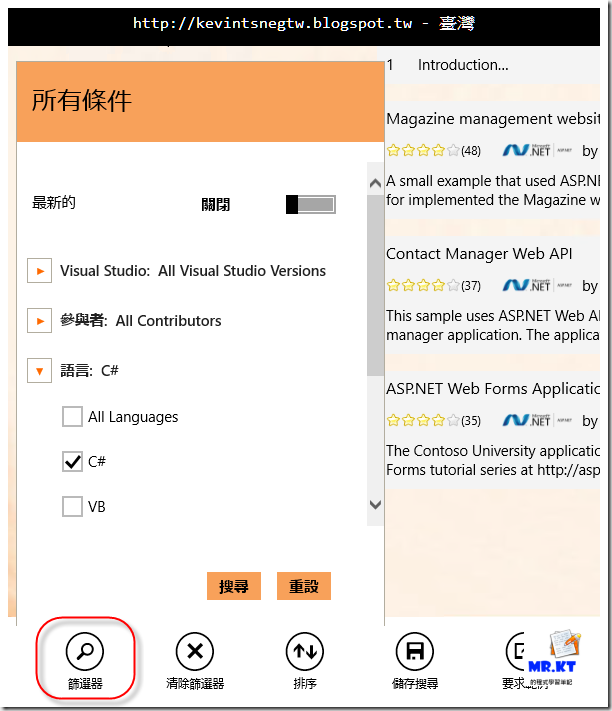



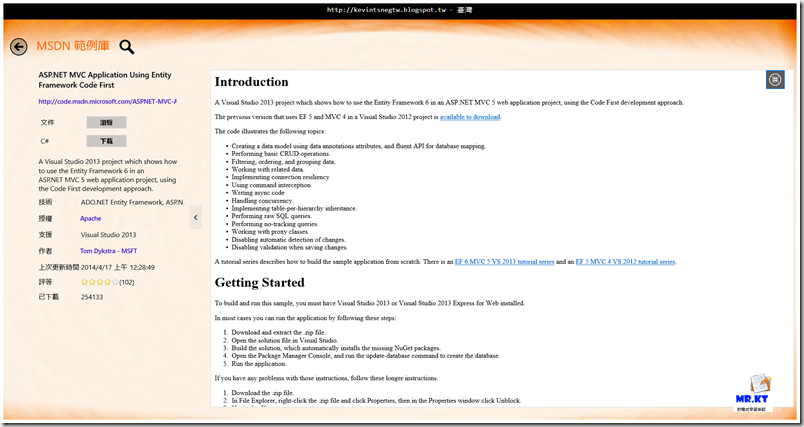




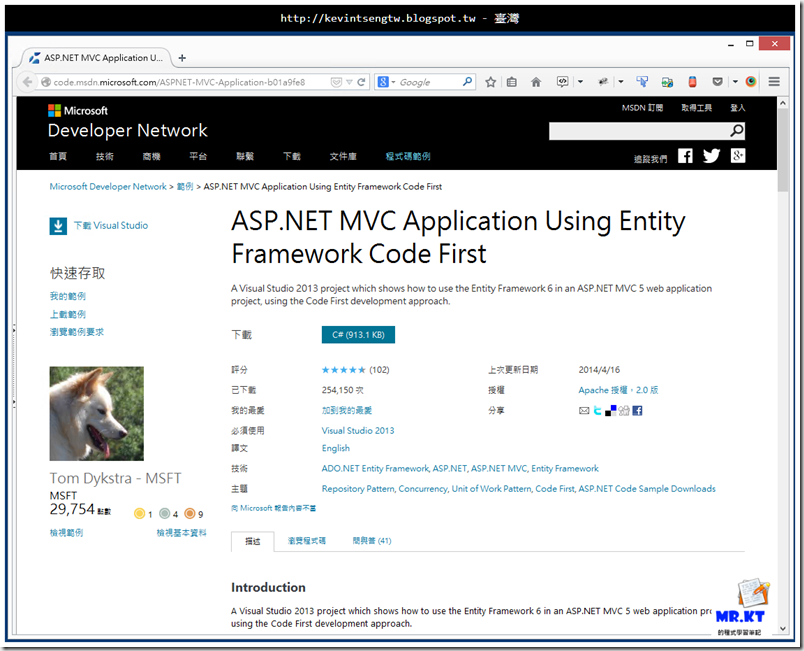
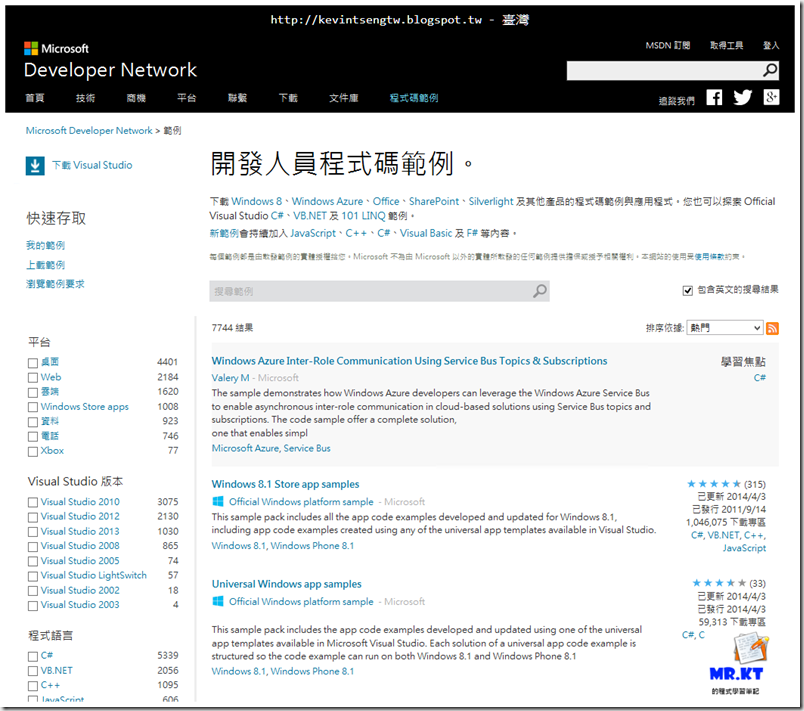
沒有留言:
張貼留言